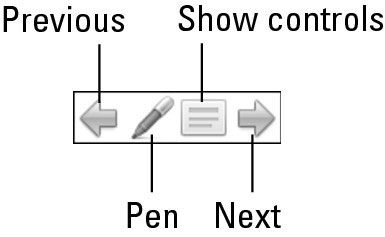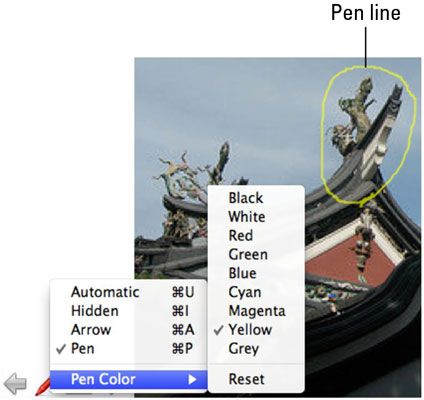Office 2011 para Mac: Reproducción de presentaciones powerpoint con opciones en pantalla
Mientras que un PowerPoint 2011 para Mac presentación de diapositivas se está ejecutando, verá botones aparecen al mover el cursor del ratón. Después de unos segundos, los botones se disuelven lejos pero regresan cuando se mueve el ratón. Estos botones ofrecen las mismas opciones que usted ve cuando usted razón, haga click en cualquier parte de la diapositiva mientras que el espectáculo está en marcha.
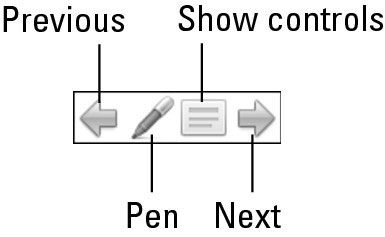
Los botones son:
Flecha izquierda: Al hacer clic, se ejecuta la animación anterior. Si no hay animaciones anteriores, se muestra la diapositiva anterior.
Flecha correcta: Al hacer clic, se ejecuta la siguiente animación. Si no hay animaciones restantes en la diapositiva, se muestra la siguiente diapositiva.
Herramienta Pluma: Activa el menú de la herramienta Pluma.
Mostrar controles: Muestra un menú emergente de controles para su show. Los mismos controles también muestran al hacer; clic en una diapositiva.
Con la herramienta Pluma en un PowerPoint 2011 para Mac de diapositivas
Puede dibujar en una diapositiva mientras que una presentación de diapositivas se está ejecutando. Esto es útil para resaltar las cosas particulares en un portaobjetos y para ocultar el cursor si se desea. Para utilizar la herramienta Pluma, siga estos pasos:
En una presentación en ejecución, haga clic en el Pen.
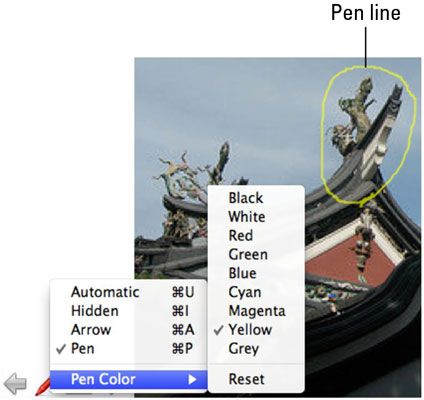
En el menú emergente, seleccione Pen Color-Color.
Mantenga pulsado el botón izquierdo del ratón y arrastre para dibujar en la diapositiva.
Cuando haya terminado, haga clic en el botón de la herramienta Pluma en el portaobjetos de nuevo. En el menú emergente, elija Automático.
La elección de opciones de presentación en PowerPoint 2011 para Mac
Al hacer clic en el botón Mostrar opciones, le presentan con un menú emergente que ofrece estos grupos de opciones:
Siguiente, Anterior, CONSULTADOS
Ir a diapositiva: Elija cualquier diapositiva en el menú emergente.
Presentación personalizada: Elige una presentación personalizada en el menú emergente. Esta opción aparece atenuada si no se ha hecho ningún espectáculos personalizados.
Fin de la presentación: (o pulse la tecla Esc) Termina la feria y muestra la vista normal.
Pantalla: Elija entre las siguientes opciones:
Sobre el autor
 PowerPoint 2007 slide show atajos
PowerPoint 2007 slide show atajos Durante una presentación de diapositivas en la pantalla en PowerPoint 2007, pruebe estos atajos de teclado para algunos comandos comunes y facilidad a través de su presentación. Basta con hacer clic para controlar la presentación de diapositivas…
 Powerpoint 2010 todo-en-uno para los maniquíes
Powerpoint 2010 todo-en-uno para los maniquíes Esta tabla muestra todas las técnicas para conseguir de una diapositiva a como usted entrega una presentación. Puede saltar alrededor, ver diapositivas ocultas, ir a una sección, y abrir una presentación personalizada.Hacer esto . . .Haga clic…
 Reorganizar las diapositivas de PowerPoint 2007
Reorganizar las diapositivas de PowerPoint 2007 En PowerPoint 2007 para ver una vista general de su presentación, es necesario trabajar en Clasificador de diapositivas Ver. Desde allí se puede reorganizar las diapositivas de la presentación de PowerPoint.Puede cambiar al Clasificador de…
 Cambiar vistas en PowerPoint 2007
Cambiar vistas en PowerPoint 2007 PowerPoint tiene varios puntos de vista. Dependiendo de la tarea en cuestión, algunas vistas de PowerPoint son mejores que otros en el diseño y edición de diapositivas y presentaciones de PowerPoint. PowerPoint ofrece dos lugares para cambiar la…
 ¿Cómo crear una presentación de PowerPoint animado 2010
¿Cómo crear una presentación de PowerPoint animado 2010 Para darle vida a su presentación de PowerPoint, látigo de un lápiz y dibujar en una diapositiva, muestre el puntero láser, o en blanco la pantalla. Utilice los comandos de esta tabla para interactuar con su presentación y darle otra…
 Cómo eliminar una diapositiva de una presentación de PowerPoint 2007
Cómo eliminar una diapositiva de una presentación de PowerPoint 2007 PowerPoint 2007 hace que sea fácil de eliminar una diapositiva que ya no necesita de una presentación. Con su presentación de PowerPoint abierto, siga estos pasos:1Abra la pestaña Lados.Verás una lista de las diapositivas en…
 Cómo presentar una presentación de diapositivas de PowerPoint 2003
Cómo presentar una presentación de diapositivas de PowerPoint 2003 PowerPoint 2003 se trata de ayudar a crear presentaciones de diapositivas. El producto final es la propia presentación de PowerPoint, y la tabla siguiente se muestra qué teclas pulsar para iniciar, detener, volver, y de otra manera de presentar…
 Cómo hacer garabatos en las diapositivas de PowerPoint 2007
Cómo hacer garabatos en las diapositivas de PowerPoint 2007 PowerPoint ofrece una pluma que puede utilizar para hacer garabatos en la diapositiva de PowerPoint como usted está dando a su presentación. Use esto para hacer puntos importantes, o resaltar texto en su diapositivas de PowerPoint el camino John…
 Teclado y ratón trucos para su presentación de diapositivas de PowerPoint 2007
Teclado y ratón trucos para su presentación de diapositivas de PowerPoint 2007 Si bien muestra su presentación de diapositivas de PowerPoint, puede utilizar el teclado y el ratón para controlar la presentación. PowerPoint ofrece teclas y los clics que se puede utilizar para hacer su presentación de PowerPoint sin…
 Pasar de una diapositiva a otra mientras que da su presentación de PowerPoint 2007
Pasar de una diapositiva a otra mientras que da su presentación de PowerPoint 2007 Ya sea que usted muestra su presentación de PowerPoint en un ordenador o una pantalla en frente de una audiencia, utiliza los mismos trucos de PowerPoint para moverse entre las diapositivas. PowerPoint ofrece cuatro maneras de pasar de una…
 Powerpoint 2010 comandos de navegación: pasar de una diapositiva a otra
Powerpoint 2010 comandos de navegación: pasar de una diapositiva a otra Esta tabla muestra todas las técnicas para conseguir de una diapositiva a como usted entrega una presentación. Puede saltar alrededor, ver diapositivas ocultas, ir a una sección, y abrir una presentación personalizada.Hacer esto . . .Haga clic…
 Para las personas mayores: cómo crear una nueva diapositiva de PowerPoint
Para las personas mayores: cómo crear una nueva diapositiva de PowerPoint Cada nueva presentación de Microsoft PowerPoint se inicia con una diapositiva en ella: una diapositiva de título. Usted puede agregar fácilmente más diapositivas de su presentación de PowerPoint en cualquiera de las siguientes…